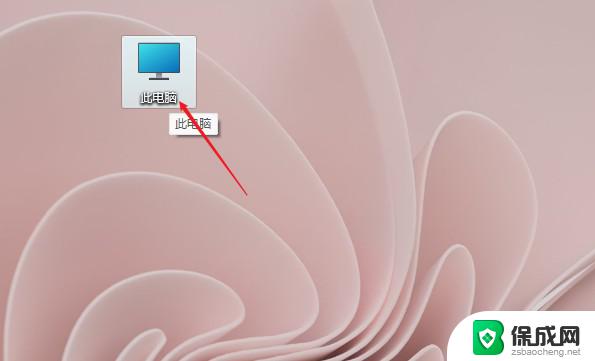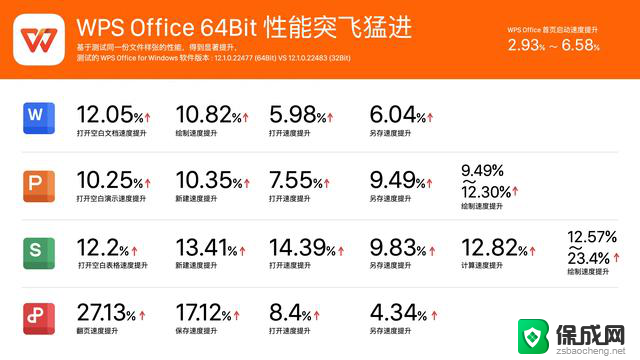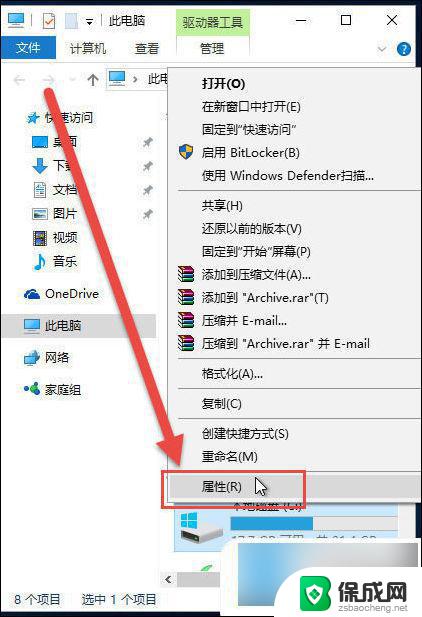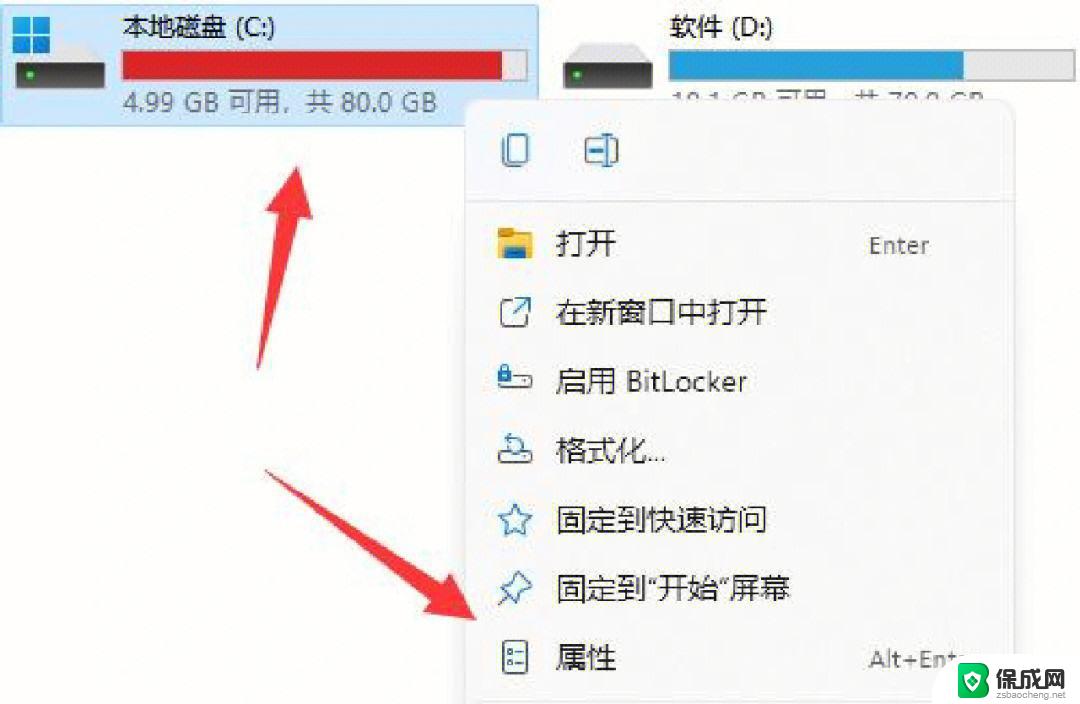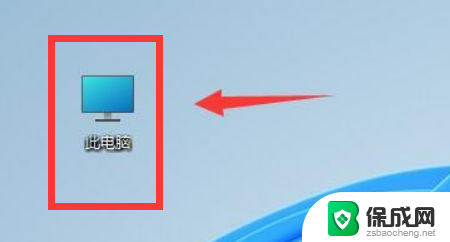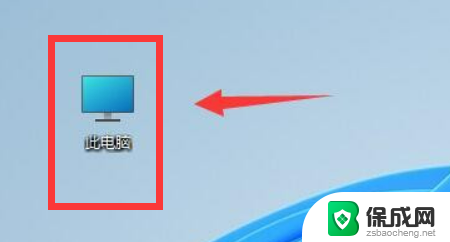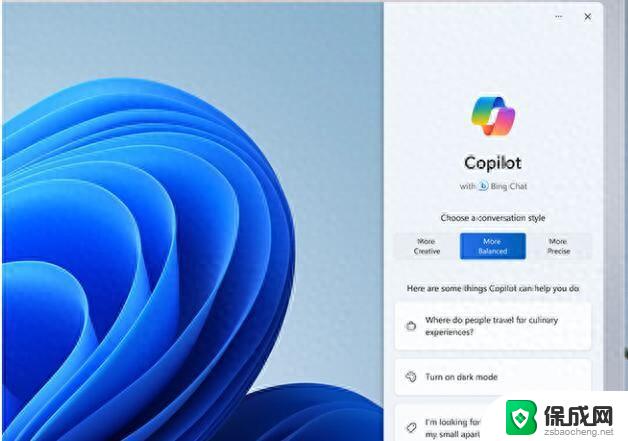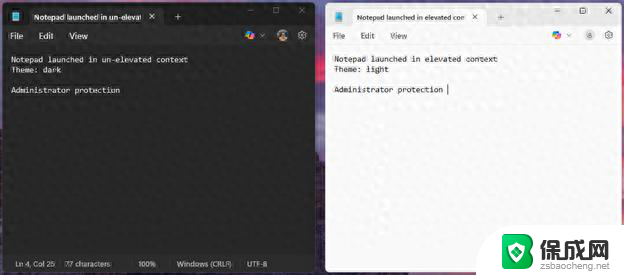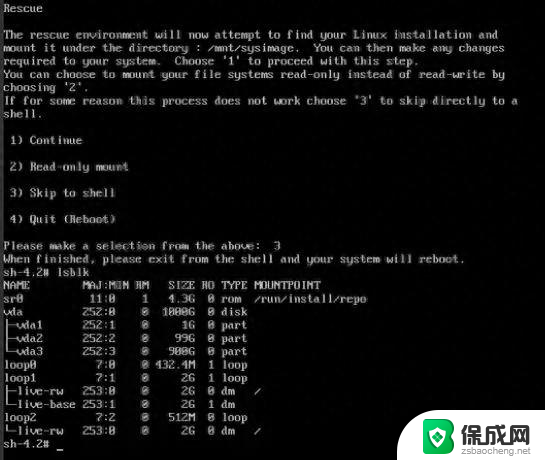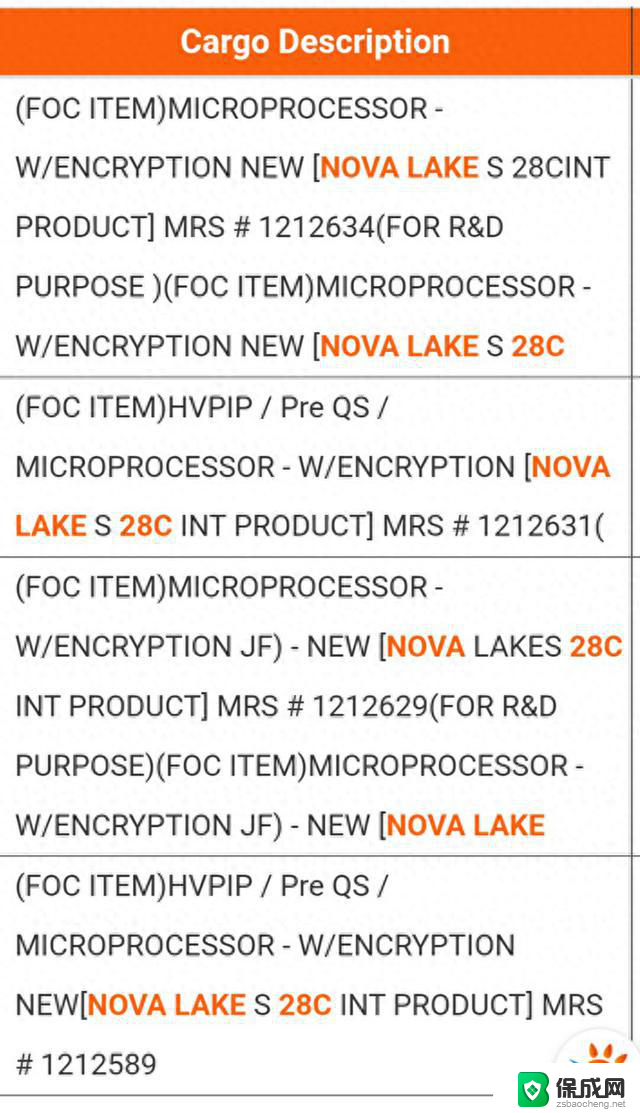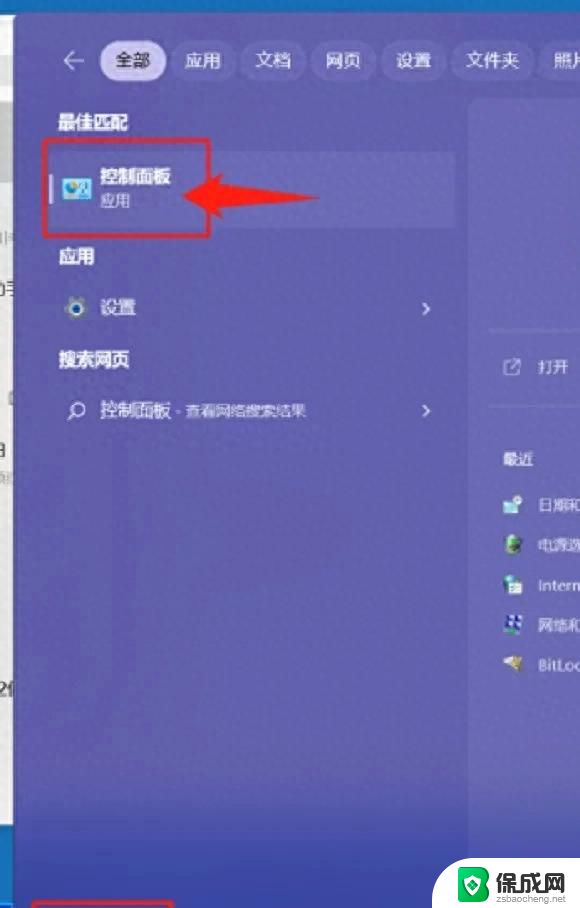Windows 更新清理文件:安全删除指南与操作规范,让您的电脑始终高效运行
一、哪些更新文件可以安全删除?
并非所有系统文件都能随意删除,但以下几类更新相关文件可放心清理,且不会影响系统核心功能:
1. Windows 更新缓存文件(Windows Update Cleanup)
这类文件存储在 C:\Windows\SoftwareDistribution\Download 目录下,是系统下载更新补丁时产生的临时缓存。当更新成功安装并稳定运行后,这些缓存文件就失去了作用 —— 它们仅用于安装过程,删除后不会影响已生效的补丁功能,也不会导致更新失效。
2. 旧版 Windows 安装文件(Previous Windows Installations)
系统升级(如从 Win10 升级到 Win11)后,会自动生成 C:\Windows.old 文件夹,用于保存旧系统的完整文件,方便用户回退版本。该文件夹通常占用数十 GB 空间,若升级后已稳定使用超过 1 个月,且确认无需回退到旧版本,可安全删除以释放大量空间。
3. 传递优化文件(Delivery Optimization Files)
这是系统为实现本地网络内更新共享而缓存的文件(类似 P2P 共享机制),用于减少重复下载。删除后仅会影响后续更新的本地共享速度,不会对系统稳定性、已安装更新或正常网络连接造成任何影响。
4. 临时更新日志与残留文件
更新过程中可能产生临时日志、安装失败的残留文件等,这些文件通常无实际作用,且可通过系统自带的磁盘清理工具识别并删除,不会对系统造成风险。

二、需谨慎处理或禁止删除的文件
清理时需特别注意,以下文件删除后可能导致系统不稳定或功能异常,务必避免误操作:
1. 当前生效的更新文件
系统正在使用的补丁程序、驱动备份文件等属于核心组件,存储在 C:\Windows\System32 或 C:\Windows\WinSxS 等目录中。这些文件支撑着系统的安全防护和功能运行,删除会导致漏洞暴露、驱动失效甚至系统崩溃。
2. 近期的更新日志文件
位于 C:\Windows\Logs\WindowsUpdate 中的更新日志(如 ReportingEvents.log)记录了更新安装时间、状态、错误代码等关键信息,是排查更新失败、系统异常的重要依据。建议保留至少 30 天的日志文件,方便后续问题定位。
3. 系统更新元数据(DataStore 目录)
C:\Windows\SoftwareDistribution\DataStore 目录存储着更新的配置信息、索引数据等元数据,用于系统识别和管理更新。误删会导致 Windows Update 服务无法正常检测、下载新更新,甚至出现 “更新服务未运行” 等错误。
三、安全清理的操作方法(按推荐等级排序)
清理更新文件需遵循规范步骤,以下方法从简单到进阶。适配不同用户需求:
方法 1:通过系统磁盘清理工具(最安全,推荐新手)
系统自带的 “磁盘清理” 工具已对可删文件进行严格筛选,避免误删核心文件:
打开磁盘清理:按下 Win+R 输入 cleanmgr,选择系统盘(通常为 C 盘)后点击 “确定”。
扫描完成后,点击 “清理系统文件”(需管理员权限),再次选择 C 盘。
在文件列表中勾选以下选项:
Windows 更新清理(Windows Update Cleanup)
旧版 Windows 安装文件(若存在)
传递优化文件
临时文件
点击 “确定” 并确认删除,等待清理完成即可。
方法 2:手动清理更新缓存(适合进阶用户)
若需精准清理 Download 目录的缓存,需先停止相关服务以防文件被占用:
停止更新服务:按下 Win+R 输入 services.msc,找到 “Windows Update” 服务,右键 “停止”。
删除缓存文件:打开 C:\Windows\SoftwareDistribution\Download 目录,全选并删除所有文件(切勿删除父目录 SoftwareDistribution)。
重启服务:回到服务列表,右键 “Windows Update” 选择 “启动”,确保服务恢复运行。
方法 3:通过命令提示符 / PowerShell 清理(高级用户)
使用命令行可快速执行清理操作,适合批量处理或脚本自动化:
CMD 命令:
以管理员身份打开命令提示符,依次输入:
bash
net stop wuauserv # 停止更新服务
cd C:\Windows\SoftwareDistribution
del /f /s /q Download # 强制删除Download目录下所有文件
net start wuauserv # 重启更新服务
PowerShell 命令:
以管理员身份打开 PowerShell,依次输入:
powershell
Stop-Service wuauserv -Force
Remove-Item -Path "C:\Windows\SoftwareDistribution\Download\*" -Recurse -Force
Start-Service wuauserv

四、清理前的注意事项与最佳实践
为确保清理过程安全且高效,需注意以下细节:
1. 选择合适的清理时机
建议在系统更新完成并稳定运行2 周以上后再清理,此时可确认更新无异常,避免因删除缓存后无法修复更新问题。若磁盘空间紧急,也需确保当前无未完成的更新任务(可在 “设置→Windows 更新” 中查看)。
2. 提前创建系统还原点
清理前通过 “控制面板→系统→系统保护→创建” 建立还原点,若清理后出现异常(如更新失败),可通过还原点恢复到清理前的系统状态,降低操作风险。
3. 谨慎使用第三方清理工具
部分工具(如 CCleaner、DiskGenius)虽支持更新文件清理,但需选择官方正版软件,避免使用未知来源工具 —— 劣质工具可能误判核心文件,导致系统损坏。优先使用系统自带工具更可靠。
4. 预期空间释放效果
常规清理更新缓存和临时文件可释放 1~5GB 空间;若删除 Windows.old 文件夹或大版本更新残留,可释放 10~20GB 甚至更多空间,具体取决于系统更新历史和升级次数。